Dlaczego ważne jest używanie dobrego klucza Wi-Fi
Le Hasło jest pierwszą barierą bezpieczeństwa, której potrzebujemy, aby uniemożliwić intruzom dostęp do naszych kont, a w tym przypadku do naszych sieci bezprzewodowych. Dlatego ważne jest, aby mieć dobry klucz, który jest stabilny i złożony.
Zwykle nasze router jest dostarczany z hasłem fabrycznym. Jest to klucz ogólny, który czasami można znaleźć, znając dokładny model urządzenia. Może to umożliwić atakującemu dostęp do naszej sieci bez większych trudności, pod warunkiem posiadania niezbędnej wiedzy.
Dlatego bardzo ważne jest, aby Zmień hasło ten Ale nie wystarczy włożyć, ale musi być bezpieczny, zawierać elementy, które bardzo utrudniają znalezienie. Na przykład mówimy o użyciu liter (wielkich i małych), cyfr i innych symboli specjalnych.
Oprócz używania silnego hasła ważne jest również, aby okresowo je zmieniać. W ten sposób stale odnawiamy tę ochronę i unikamy m.in. długotrwałe ataki brutalnej siły. Na szczęście jest to prosty proces.
Jak zmienić hasło Wi-Fi w systemie Windows
Możemy zmienić hasło Wi-Fi, uzyskując dostęp do routera. Niektóre modele posiadają również aplikację mobilną, z której możemy uzyskać dostęp. W takim przypadku wyjaśnimy, jak zmienić hasło Wi-Fi w systemie Windows.
Uzyskaj dostęp do routera Windows
Wszystko, co musimy zrobić w systemie Windows, to przejść do przeglądarki i wejdź do routera z portalu domyślnego. Zwykle jest to 192.168.1.1, chociaż może się to zmienić. Aby dowiedzieć się, co dzieje się w naszym przypadku, po prostu przejdź do Start, wpisz wiersz polecenia i uruchom ipconfig. Tam pokaże nam kilka informacji, wśród których jest domyślny portal.
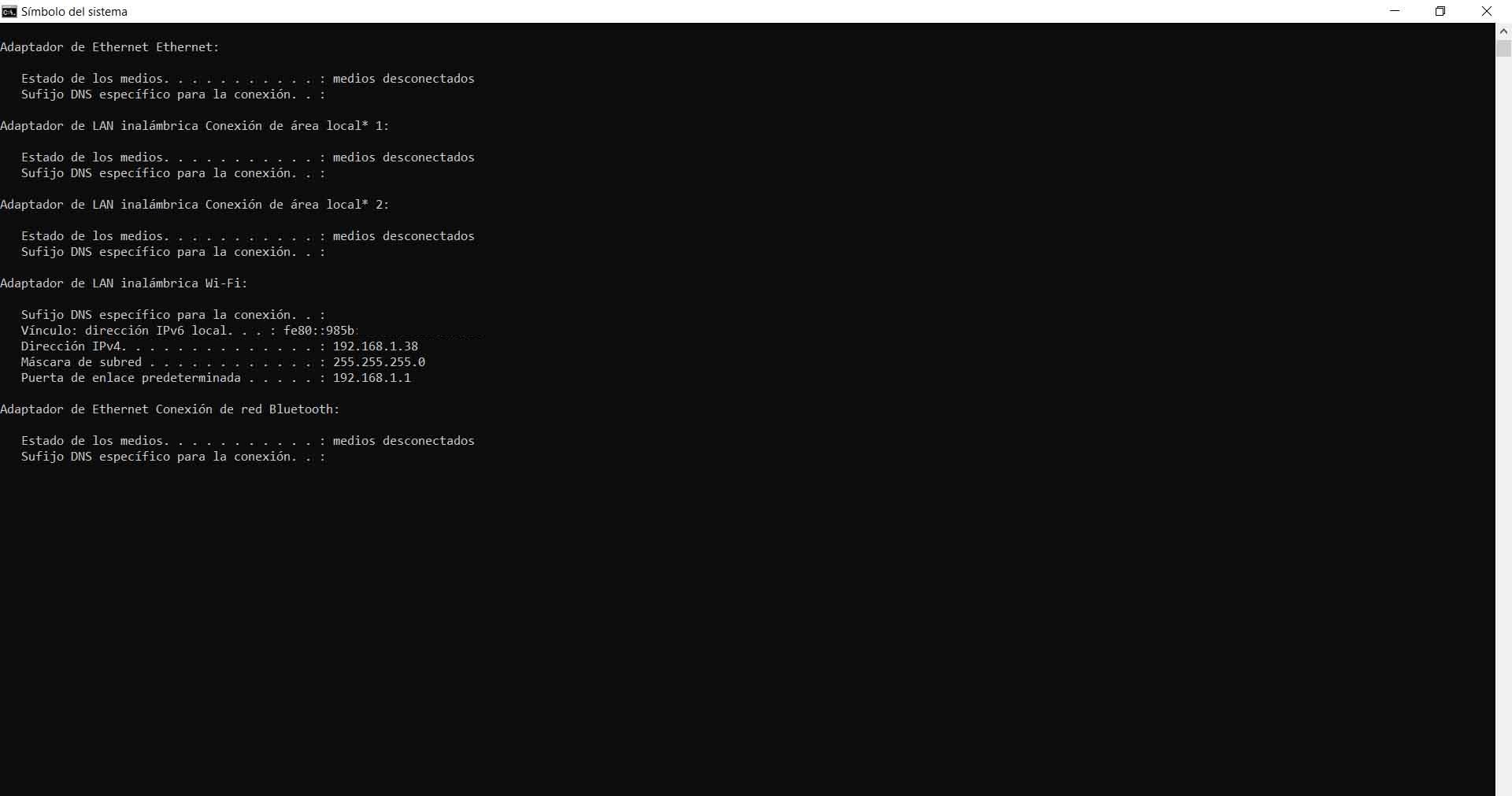
Po prostu mamy Brama domyślna, po prostu umieszczamy go w przeglądarce i przechodzimy do niego. Aby wejść musimy znać nazwę i hasło. Zwykle jest to coś takiego jak admin123. To również musimy zmienić, aby uniknąć problemów. Jeśli nie wiemy, jakie jest hasło, zwykle znajduje się ono na dole routera lub możemy również wyszukać dokładny wzór online i dać nam znać.
Zmień hasło Wi-Fi
Gdy jesteśmy w routerze, musimy przejść do odpowiedniej sekcji, aby zmienić hasło. Normalną rzeczą jest to, że musimy wejść do menu, żeby wejść Wi-Fi / Bezprzewodowe i wyszukaj tam, aby zmienić hasło.
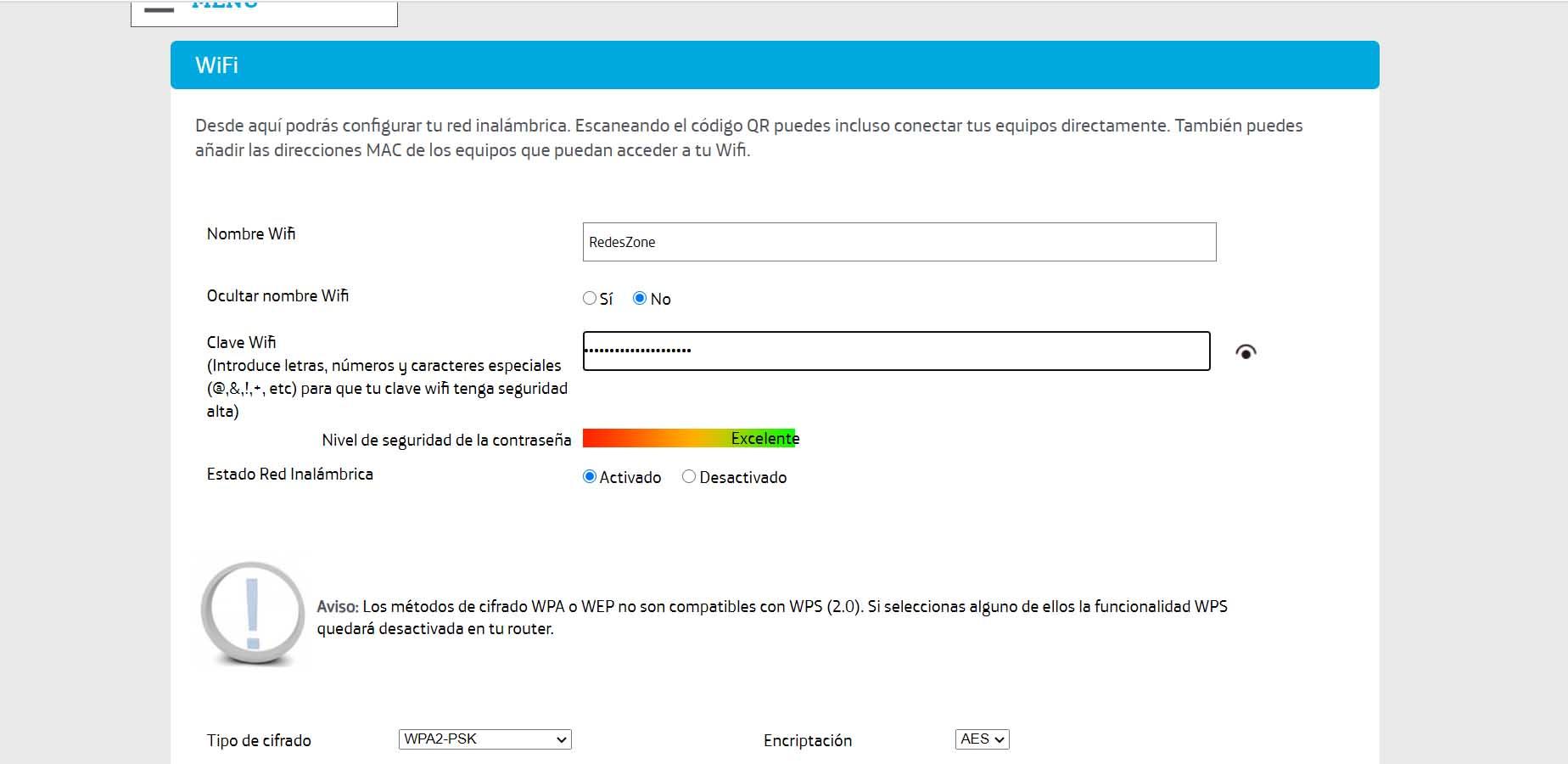
Jak widać na obrazku, w przypadku testowanego routera pojawi się sekcja do zmiany nazwy sieci Wi-Fi wraz z hasłem i rodzajem szyfrowania, którego używamy. Te trzy elementy są bardzo ważne dla ochrony Twojego bezpieczeństwa.
Uzyskaj dobre hasło i dobre szyfrowanie
W tym momencie ustawimy interesujące nas hasło. Jak wspomnieliśmy wcześniej, musi to być potężny klucz, który jest trudny do zrozumienia. Zaleca się, aby był całkowicie losowy i niepowtarzalny.
Ale jest bardzo ważny punkt, a mianowicie prawidłowe szyfrowanie. Unikaj przestarzałych, takich jak szyfrowanie WEP. Ciekawostką jest, aby wybrać te, które są najistotniejsze, jak np. WPA-2 lub WPA-3 ten
Wybierz ogólną nazwę
Zmiana też jest ciekawa Nazwa sieci Wi-Fi ten Fabrycznie router zwykle przynosi nazwę odpowiadającą modelowi lub nośnikowi, którego używamy. Może to stanowić problem, ponieważ podsuwamy hipotetycznemu intruzowi pomysł, aby dowiedzieć się, jakie posiadamy urządzenie i jakie są luki w zabezpieczeniach.
Dlatego zalecamy utworzenie silnego i złożonego hasła z dobrym szyfrowaniem, a także zmianę nazwy sieci bezprzewodowej na ogólną, która nie odnosi się do niczego osobistego ani do urządzenia. W ten sposób odpowiednio zabezpieczymy naszą sieć Wi-Fi.